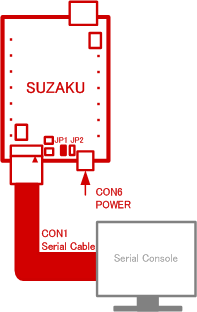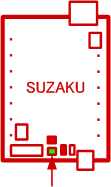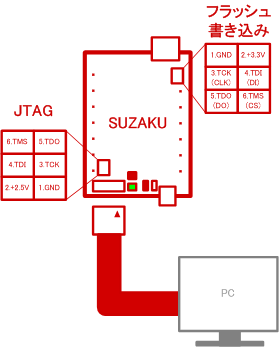ISE6.2のみをインストールしたPCで本現象が発生します。 (ISE6.1以前のバージョンがインストールされているPCでは本現象は発生しません)
対策方法を以下に示します。
1.
wb_TE7720_software_20031104.zip 及び、をダウンロード及び解凍してください。さらに解凍したフォルダの中に”Release204.zip”がありますのでそちらも解凍してください。
2.
“windrvr.sys”を同じ名前のファイルがないことを確認し、Administrator権限ユーザで以下のフォルダにコピーしてください。
WindowsNT/2000の場合 C:\WINNT\system32\drivers
WindowsXPの場合 C:\WINDOWS\system32\drivers
3.
コマンドプロンプトを立ち上げ、解凍を行ったフォルダまで移動し、”wdreg install”を実行してください。
以上の作業で正常に動作するようになります。